1、首先,在桌面点击右键,选择“个性化”,如下图所示。

2、进入个性化设置后,选择“窗口颜色”

3、进入窗口颜色设置后,选择“高级外观设置”
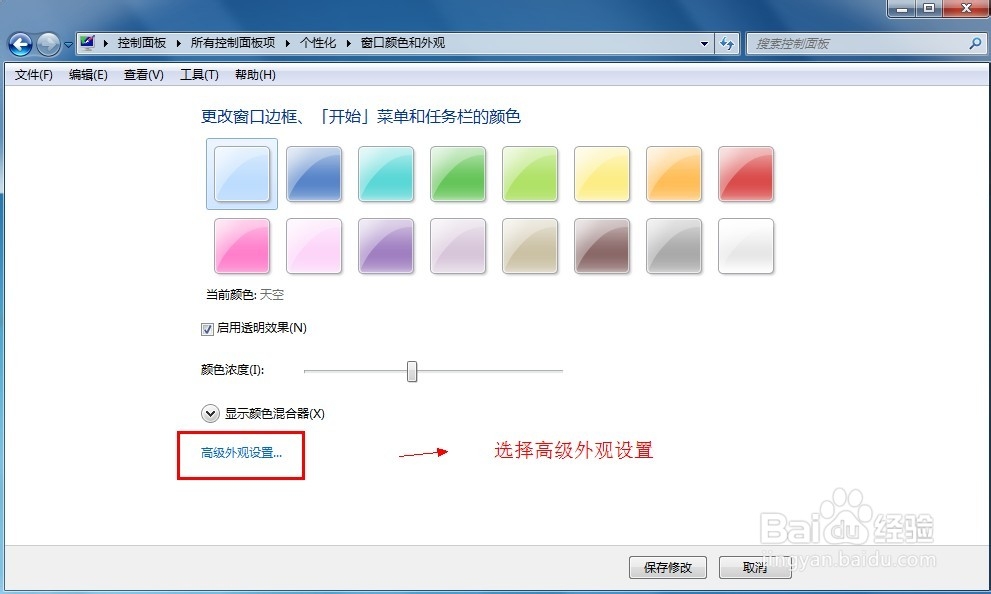
4、进入高级外观设置选项后,如图所示,下来选择“窗口”

5、选择窗口之后,在颜色(1L)处,下拉,选择“其他”

6、然后就进入其他颜色设置选项,在如图所示位置,依次输入色调:85,饱和度:123,亮度:205,添加到自定义颜色,最后确定保持即可。

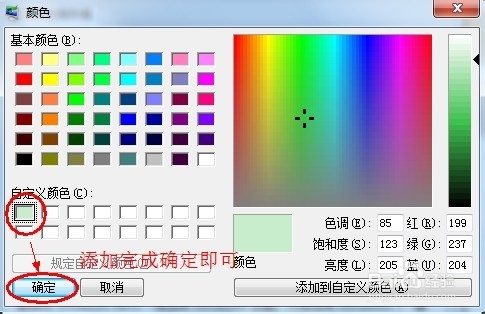
7、设定了颜色之后,就依次逐级保存即可


8、最后,你就发现,窗口的颜色背景发生了变化吧。

9、我们聪艄料姹再打开word看一下,word的背景颜色也发生了变化,是不是看着很舒服了,很养眼啊,呵呵,长时间使用电脑的童鞋,赶紧设置起来吧。

